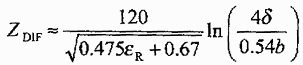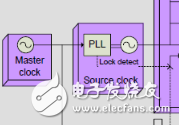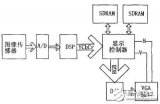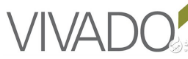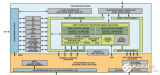Xilinx可编程逻辑器件设计与开发(基础篇)连载33:Spartan - FP
9.2.5 ChipScope Pro内核生成器应用实例
下面通过一个简单8位计数器的例子,了解如何在工程中添加ChipScope Pro内核生成器的各个IP核,对FPGA内部节点和逻辑进行观测。在该实例中,我们将调用一个ICON、一个ILA和一个VIO。
1. 新建项目工程和RTL程序。
(1) 新建工程,选择器件型号、封装等项目信息,如图9-14所示。

图9-14 器件型号信息
(2) 编写或添加源程序count_top.v。
count_top.v
module count_top(clk, reset
);
input clk;
input reset;
reg [7:0] count_out;
always @(posedge clk) begin
if (reset == 0)
count_out <= 0;
else
count_out <= count_out + 1;
end
endmodule
2. 生成ICON核。
(1) 在ISE环境下,单击【Project】菜单→【New Source】,弹出源程序设置界面,选择源程序类型【IP (Core Generator & Architecture Wizard)】,输入将要生成的IP核名,如ICON_Core,如图9-15所示。

图9-15 【New Source Wizard】选择源程序类型界面
(2) 单击【Next】,弹出内核生成器的IP列表,选择【View By FuncTIon】→【Debug & VerifictaTIon】→【Chipscope Pro】→【ICON(ChipScope Pro-Integrated Controller)】,如图9-16所示。

图9-16 【New Source Wizard】IP核界面
(3) 单击【Next】,进入ICON配置页面,由于本例要用两个调试内核ILA和VIO,因此ICON需要两个控制口,设置【Number of Control Ports】为2。如图9-17所示。

图9-17 ICON配置页面
(4) 单击【Generate】,生成ICON核。
3. 生成ILA核。
(1) 回到ISE界面,【Project】→【New Source】,弹出源程序设置界面,选择【IP (Core Generator & Architecture Wizard)】,输入将生成的IP核名,如ILA_Core,如图9-18所示。

图9-18 【New Source Wizard】选择源程序类型界面
(2) 单击【Next】,进入内核生成器的IP列表,单击【View By FuncTIon】→【Debug & VerifictaTIon】→【Chipscope Pro】→【ILA(ChipScope Pro-Integrated Logic Analyzer)】,如图9-19所示。

图9-19 【New Source Wizard】IP核界面
(3) 单击【Next】,弹出ILA Summary界面,如图9-20所示。

图9-20 【New Source Wizard】Summary界面
(4) 单击【Finish】,进入ILA配置页面一,配置触发端口和存储属性,如图9-21所示。

图9-21 ILA属性界面一
(5) 单击【Next】,进入ILA配置页面二,按图9-22所示配置触发条件。

图9-22 ILA属性界面二
查看评论 回复